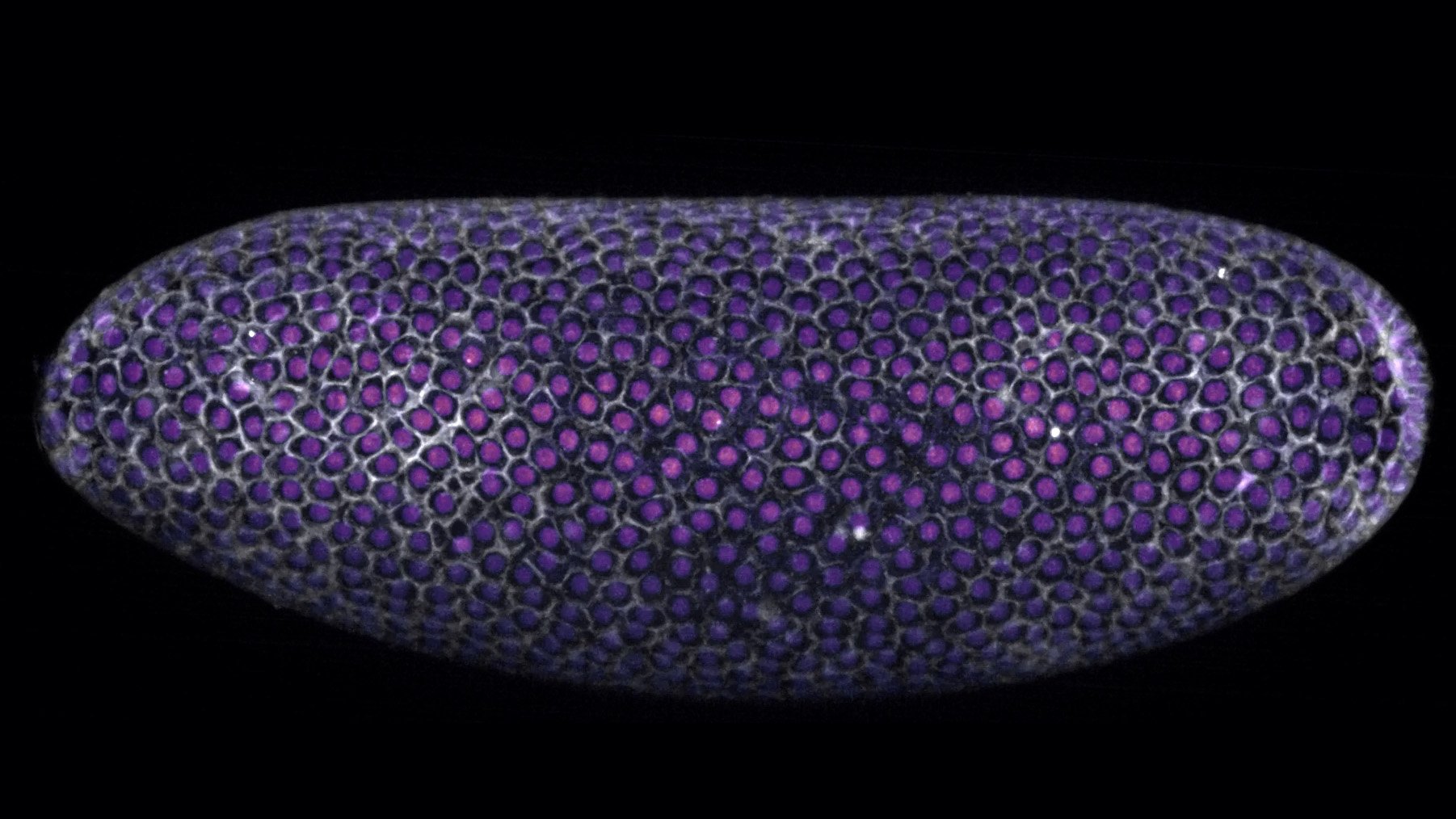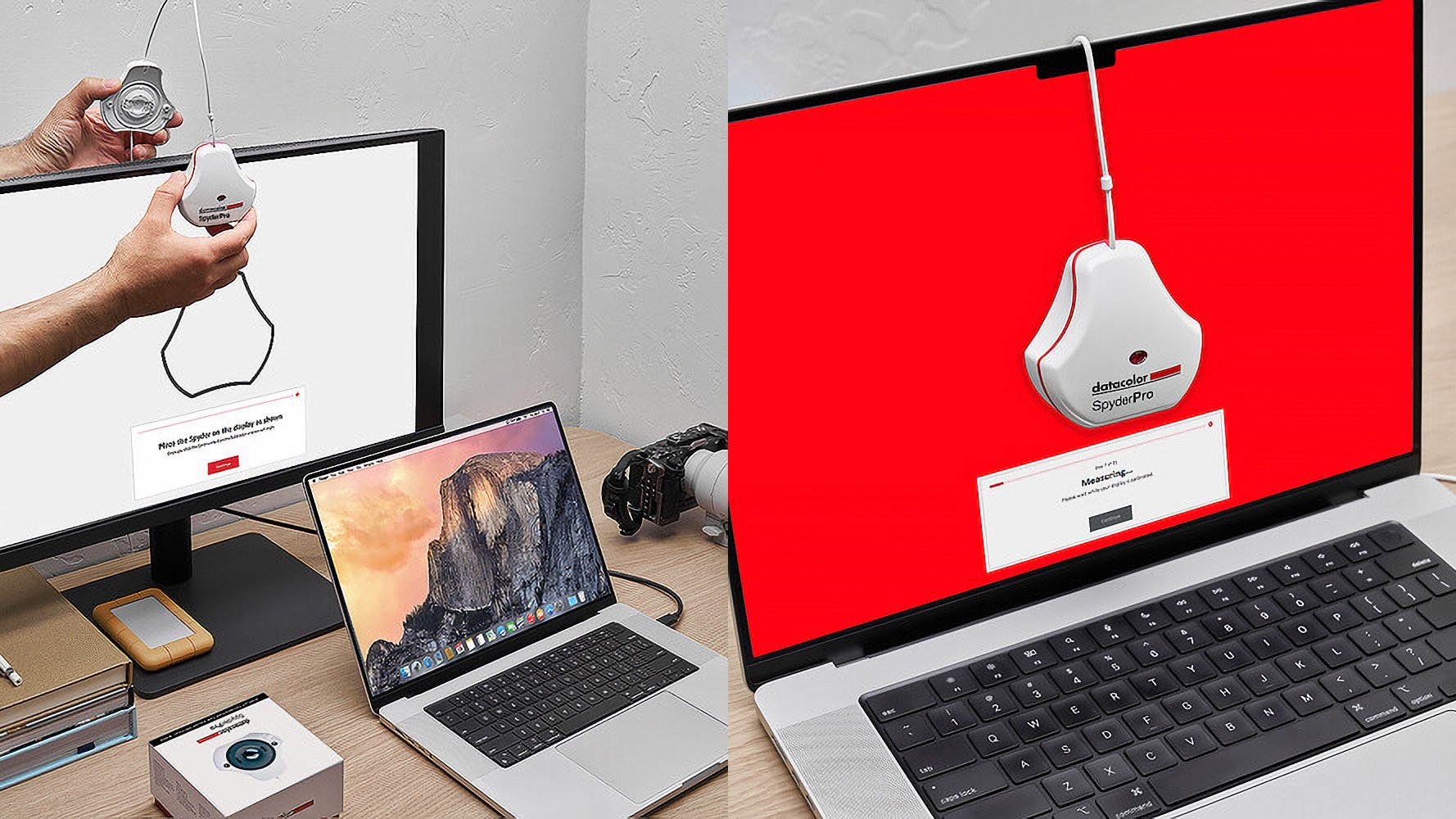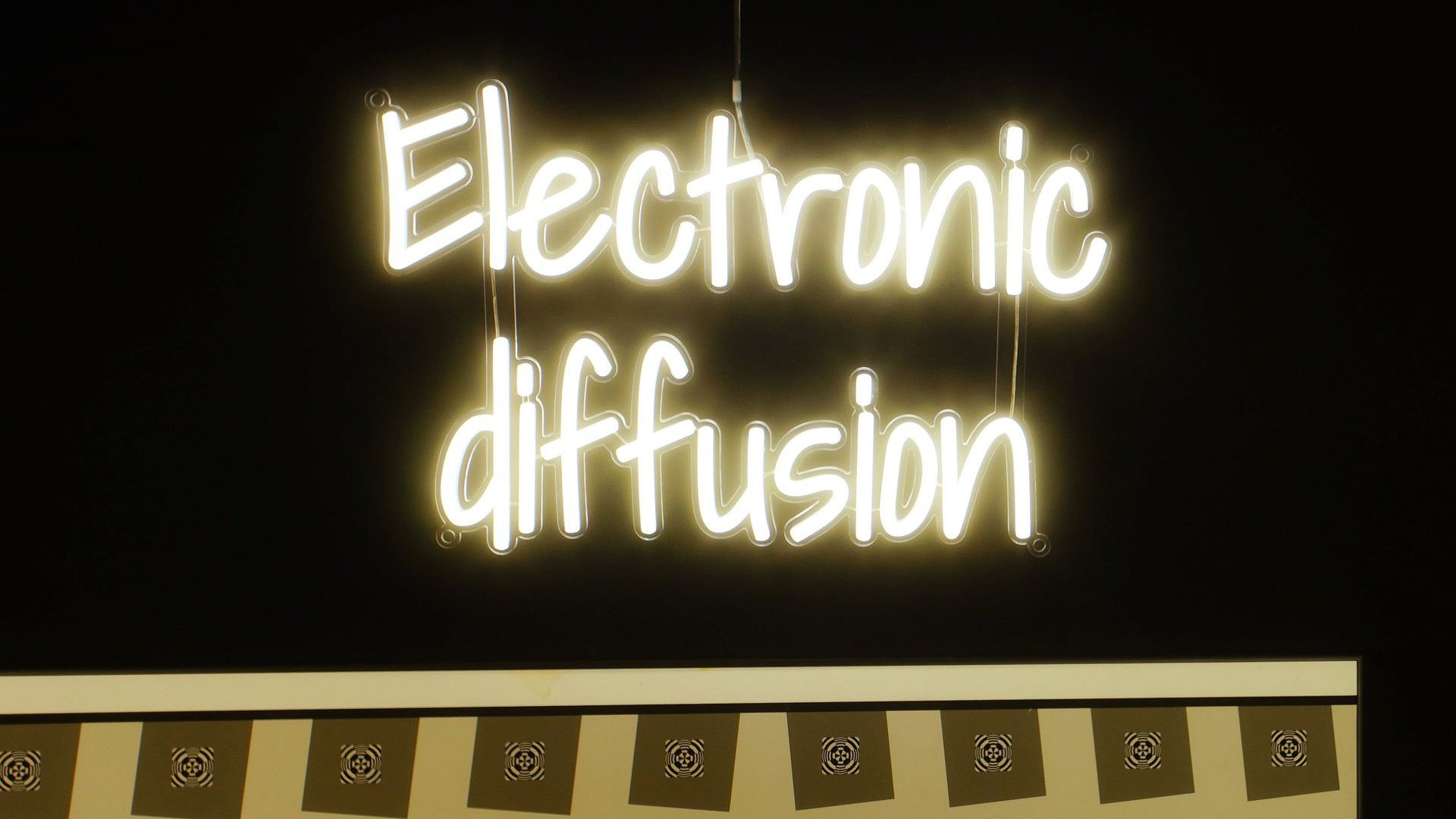Jak tworzyć pokazy slajdów ze zdjęć za pomocą Zdjęć Google
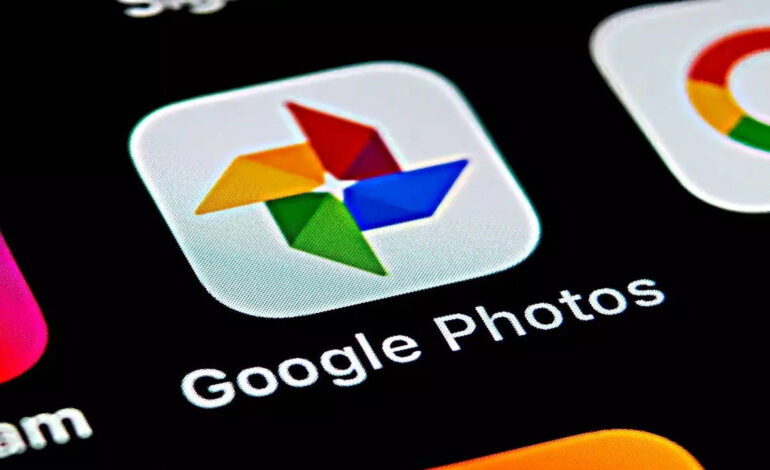
Tworzenie pokazów slajdów w Zdjęciach Google to prosty proces, który pozwala zaprezentować ulubione wspomnienia w dynamiczny i wciągający sposób. Oto przewodnik krok po kroku, jak używać Zdjęć Google do tworzenia pokazów slajdów:
Zbierz swoje zdjęcia
Zanim zaczniesz, upewnij się, że wszystkie zdjęcia, które chcesz uwzględnić w pokazie slajdów, są uporządkowane w bibliotece Zdjęć Google.
Otwórz Zdjęcia Google
Przejdź do witryny Zdjęć Google (photos.google.com) lub otwórz aplikację Zdjęcia Google na swoim urządzeniu mobilnym.
Wybierz Zdjęcia
Przejdź do albumu lub folderu zawierającego zdjęcia, które chcesz uwzględnić w pokazie slajdów. Aby zaznaczyć wiele zdjęć, przytrzymaj klawisz Ctrl (klawisz Command na komputerze Mac) podczas klikania wybranych zdjęć.
Kliknij ikonę „+”.
Poszukaj ikony „+”, która zwykle znajduje się u góry ekranu lub w menu. Kliknij na niego, aby wyświetlić menu rozwijane.
Wybierz „Film” lub „Animacja”
Z menu rozwijanego wybierz „Film” lub „Animacja”. Wybranie opcji „Film” spowoduje utworzenie pokazu slajdów z przejściami między zdjęciami, natomiast „Animacja” spowoduje utworzenie pokazu slajdów przypominającego GIF.
Dostosuj swój pokaz slajdów
Po wybraniu opcji „Film” zostaniesz przeniesiony do edytora filmów. Tutaj możesz jeszcze bardziej dostosować swój pokaz slajdów. Możesz dodać muzykę, dostosować czas trwania każdego zdjęcia i wybierać spośród różnych motywów i efektów przejścia.
Dodaj muzykę (opcjonalnie)
Jeśli chcesz dodać muzykę w tle do swojego pokazu slajdów, kliknij ikonę nuty i wybierz utwór z dostępnych opcji. Możesz także przesłać własną muzykę.
Podgląd pokazu slajdów
Przed zakończeniem pokazu slajdów kliknij przycisk „Podgląd”, aby zobaczyć, jak wygląda. Dzięki temu możesz dokonać wszelkich dodatkowych regulacji.
Zapisz swój pokaz slajdów
Kiedy już będziesz zadowolony z pokazu slajdów, kliknij przycisk „Zapisz” lub „Utwórz”, aby wygenerować wersję ostateczną. Zdjęcia Google przetworzą Twoje zdjęcia i utworzą link do pokazu slajdów, który będzie można udostępniać.
Udostępnij swój pokaz slajdów
Po utworzeniu pokazu slajdów możesz udostępnić go znajomym i rodzinie, klikając przycisk „Udostępnij”. Możesz udostępnić link bezpośrednio lub skorzystać z dostępnych opcji udostępniania za pośrednictwem poczty elektronicznej lub mediów społecznościowych.
Zbierz swoje zdjęcia
Zanim zaczniesz, upewnij się, że wszystkie zdjęcia, które chcesz uwzględnić w pokazie slajdów, są uporządkowane w bibliotece Zdjęć Google.
Otwórz Zdjęcia Google
Przejdź do witryny Zdjęć Google (photos.google.com) lub otwórz aplikację Zdjęcia Google na swoim urządzeniu mobilnym.
Wybierz Zdjęcia
Przejdź do albumu lub folderu zawierającego zdjęcia, które chcesz uwzględnić w pokazie slajdów. Aby zaznaczyć wiele zdjęć, przytrzymaj klawisz Ctrl (klawisz Command na komputerze Mac) podczas klikania wybranych zdjęć.
Kliknij ikonę „+”.
Poszukaj ikony „+”, która zwykle znajduje się u góry ekranu lub w menu. Kliknij na niego, aby wyświetlić menu rozwijane.
Wybierz „Film” lub „Animacja”
Z menu rozwijanego wybierz „Film” lub „Animacja”. Wybranie opcji „Film” spowoduje utworzenie pokazu slajdów z przejściami między zdjęciami, natomiast „Animacja” spowoduje utworzenie pokazu slajdów przypominającego GIF.
Dostosuj swój pokaz slajdów
Po wybraniu opcji „Film” zostaniesz przeniesiony do edytora filmów. Tutaj możesz jeszcze bardziej dostosować swój pokaz slajdów. Możesz dodać muzykę, dostosować czas trwania każdego zdjęcia i wybierać spośród różnych motywów i efektów przejścia.
Dodaj muzykę (opcjonalnie)
Jeśli chcesz dodać muzykę w tle do swojego pokazu slajdów, kliknij ikonę nuty i wybierz utwór z dostępnych opcji. Możesz także przesłać własną muzykę.
Podgląd pokazu slajdów
Przed zakończeniem pokazu slajdów kliknij przycisk „Podgląd”, aby zobaczyć, jak wygląda. Dzięki temu możesz dokonać wszelkich dodatkowych regulacji.
Zapisz swój pokaz slajdów
Kiedy już będziesz zadowolony z pokazu slajdów, kliknij przycisk „Zapisz” lub „Utwórz”, aby wygenerować wersję ostateczną. Zdjęcia Google przetworzą Twoje zdjęcia i utworzą link do pokazu slajdów, który będzie można udostępniać.
Udostępnij swój pokaz slajdów
Po utworzeniu pokazu slajdów możesz udostępnić go znajomym i rodzinie, klikając przycisk „Udostępnij”. Możesz udostępnić link bezpośrednio lub skorzystać z dostępnych opcji udostępniania za pośrednictwem poczty elektronicznej lub mediów społecznościowych.